Los temporizadores son bastante útiles. Mucha gente los usa para diferentes propósitos, desde temporizadores de cocina hasta cronómetros y para recordar. MultiTimer es una herramienta gratuita que puede ejecutar comandos personalizados, silenciar su audio o apagar la pantalla en un momento dado.
Es posible que desee consultar otras aplicaciones de temporizador como yTimer, Hourglass o Digital Clock 4 para Windows que revisamos en el pasado.
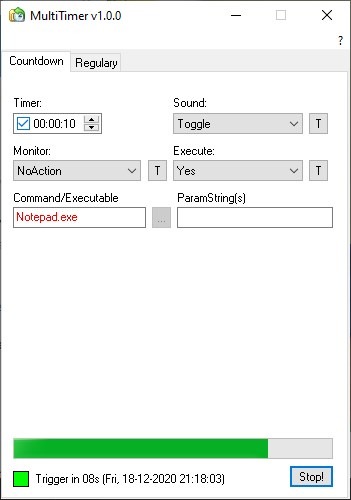
La interfaz del programa es compacta y tiene dos abdominales. La primera pestaña es Countdown que, como su nombre indica, le permite configurar un temporizador de cuenta regresiva. Puede usarlo como un temporizador corto durante unos segundos o minutos, o uno largo hasta por 24 horas.

La barra en la parte inferior de la ventana indica el progreso del temporizador. Pase el mouse sobre el ícono de la bandeja de MultiTimer para ver cuándo finaliza la cuenta regresiva.
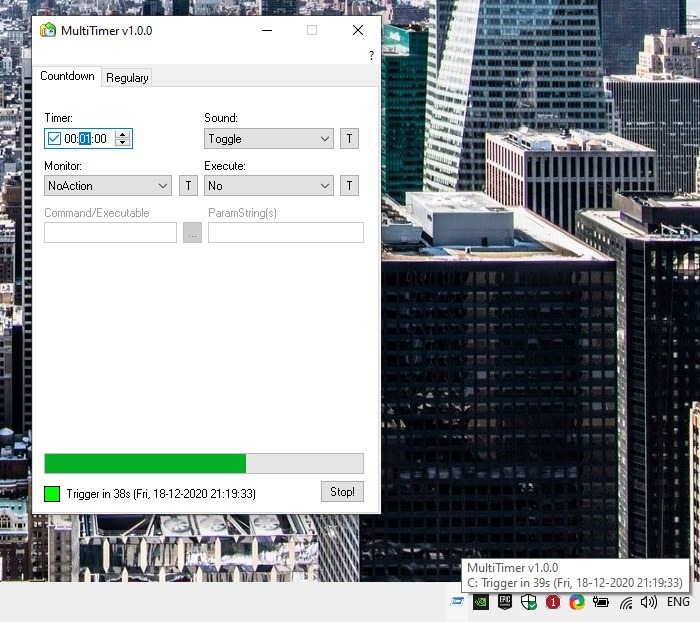
Pero como mencioné anteriormente, este no es un temporizador básico, también se puede usar para tareas avanzadas.
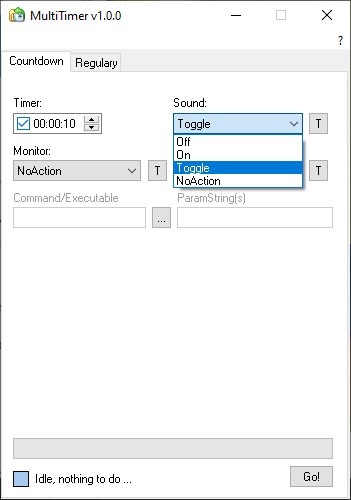
La siguiente configuración es «Sonido», a la que puede acceder desde el menú desplegable. Esto no reproduce una alerta sonora, sino que controla el volumen del sistema. Por lo tanto, si lo configura en «Off», MultiTimer silenciará automáticamente el volumen de la computadora cuando finalice el temporizador. Si elige «Activado», se activa el audio. «Alternar» esencialmente hace lo mismo, pero en lugar de «Apagado o Encendido», hace lo opuesto a la configuración actual, es decir, si su volumen está actualmente encendido, lo silenciará, o si está silenciado se habilitará. Si no desea que cambie la configuración de volumen, simplemente elija Sin acción. Haga clic en el botón T junto a un menú para probar cómo funciona.
MultiTimer se puede habilitar para apagar el monitor después de que se agote el temporizador, o se puede configurar para reactivar la computadora. Y al igual que la configuración de sonido, Monitor también tiene las opciones Alternar y Sin acción. Puede habilitar la opción Ejecutar para ejecutar comandos, abrir archivos o programas.
La segunda pestaña se llama Regular y se utiliza para configurar temporizadores recurrentes.
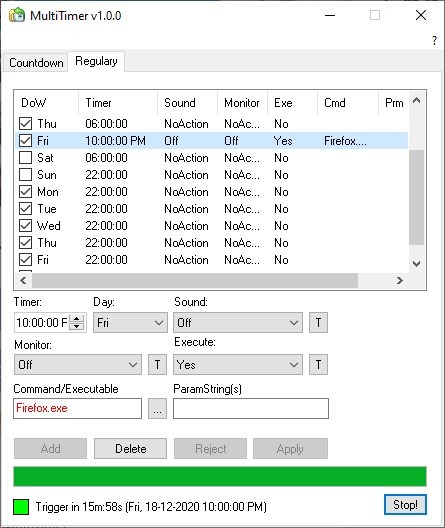
A diferencia de los programas habituales, MultiTimer no le permite seleccionar una fecha específica, pero puede configurar temporizadores para cada día de la semana. De forma predeterminada, se enumeran dos conjuntos de días, por lo que puede configurar dos temporizadores recurrentes por día. Haga clic en el botón Agregar para agregar un nuevo temporizador recurrente. ¿No quieres demasiados temporizadores? Seleccione los que desea descartar y haga clic en el botón Eliminar.
Puede alternar la casilla junto a un temporizador para deshabilitarlo y volver a habilitarlo más tarde. Esta es una mejor manera de omitir temporizadores, en lugar de eliminarlo permanentemente.
Seleccione un día para personalizar la configuración del temporizador, las opciones son idénticas a las de la pantalla Cuenta regresiva, excepto por una opción. La configuración del Temporizador en la pestaña Regular de MultiTimer no es solo un temporizador, sino que usa la hora real del día para activar la tarea. Es compatible con la configuración del reloj de su sistema, por lo que si usa el formato de reloj de 24 horas, el programa usará la misma configuración.
Presione el botón Aplicar para guardar una configuración que haya modificado. Si cambia de opinión, haga clic en el botón de rechazar para cancelar los cambios que realizó.
MultiTimer es una aplicación gratuita, está disponible en una versión portátil.









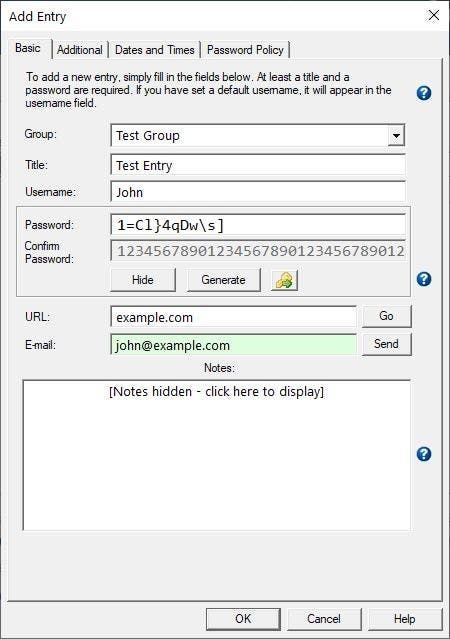








Danos tu opinión